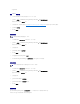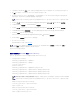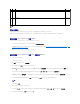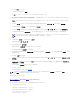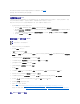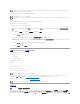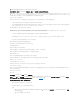Users Guide
如果任何步骤失败,请查看测试日志中的详情以识别问题和可能的解决方案。关于最常见的错误,请参阅"常见问题"。
若要修改设置,请单击"Active Directory"选项卡并逐步更改配置。
在域控制器上启用 SSL
当 iDRAC 针对 Active Directory 域控制器验证用户时,会启动与域控制器的 SSL 会话。此时,域控制器应发布由认证机构 (CA) 签署的证书 — 其根证书也上载到 iDRAC 中。换句话
说,要使 DRAC 能够验证到
任何
域控制器 — 无论是根还是子域控制器 — 该域控制器应具有由域 CA 签署的启用了 SSL 的证书。
如果使用 Microsoft Enterprise Root CA
自动
分配所有域控制器到 SSL 认证,请执行下列步骤以在各个域控制器上启用 SSL:
1. 通过安装每个控制器的 SSL 认证启用每个域控制器上的 SSL。
a. 单击"Start"(开始)®Administrative Tools"(管理工具)®Domain Security Policy"(域安全策略)。
b. 展开"Public Key Policies"(公共密钥策略)文件夹,右击"Automatic Certificate Request Settings"(自动认证申请设置)并单击"Automatic Certificate
Request"(自动认证申请)。
c. 在"Automatic Certificate Request Setup Wizard"(自动认证申请设置向导)中,单击"Next"(下一步 )并选择"DomainController"(域控制器)。
d. 单击"Next"(下一步)并单击"Finish"(完成)。
将域控制器根 CA 证书导出到 iDRAC
1. 找到运行 Microsoft Enterprise CA 服务的域控制器。
2. 单击 Start(开 始)® Run(运行)。
3. 在运行字段中键入 mmc 并单击"OK"(确定)。
4. 在"Console 1"(控制台 1) (MMC) 窗口中,单击"File"(文件)(在Windows 2000系统上为"Console"[控制台])并选择"Add/Remove Snap-in"(添加/删除管
理单元)。
5. 在"Add/Remove Snap-in"(添加/删除管理单元)窗口中,单击"Add"(添加)。
6. 在"Standalone Snap-in"(独立管理单元)窗口中,选择"Certificates"(认证) 并单击"Add"(添加)。
7. 选择"Computer account"(计算机帐户)并单击"Next"(下一步 )。
8. 选择"Local Computer"(本地计算机)并单击"Finish"(完成)。
9. 单击 OK(确定)。
10. 在"Console 1"(控制台 1)窗口中,展开"Certificates"(认证)文件夹,展开"Personal"(个人)文件夹并单击"Certificates"(认证) 文件夹。
11. 找到并右击根 CA 认证,选择"All Tasks"(所有任务)并单击"Export..."(导 出...)
12. 在"Certificate Export Wizard"(认证导出向导 )中,单击"Next"(下一步)并选择"No do not export the private key"(不,不导出私钥)。
13. 单击"Next"(下一步)并选择"Base-64 encoded X.509 (.cer)"( Base-64 编码 X.509 [.cer]) 作为格式。
14. 单击"Next"(下一步)并保存认证至系统上的目录。
15. 将保存在 步骤14 中的认证上载到 iDRAC。
要使用 RACADM 上载证书,请参阅"通过扩展架构 Active Directory 使用 Web 界面配置 iDRAC6"或"通过标准架构使用 RACADM 配置 Active Directory"。
要使用基于 Web 的界面上载证书,请参阅"通过扩展架构 Active Directory 使用 Web 界面配置 iDRAC6"或"通过标准架构 Active Directory 使用 Web 界面配置 iDRAC6"。
导入 iDRAC6 固件 SSL 认证
注: 如果系统运行 Windows 2000,以下步骤可能不同。
注: 如果使用单机版 CA,则以下步骤可能不同。